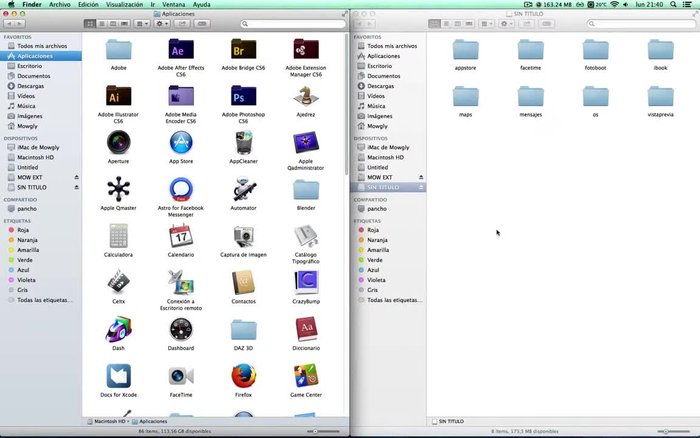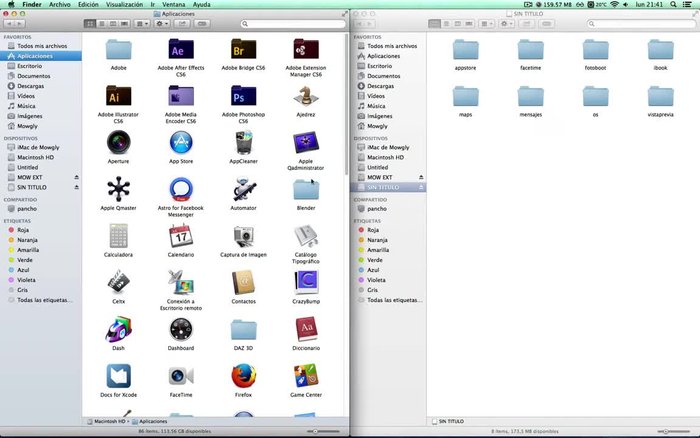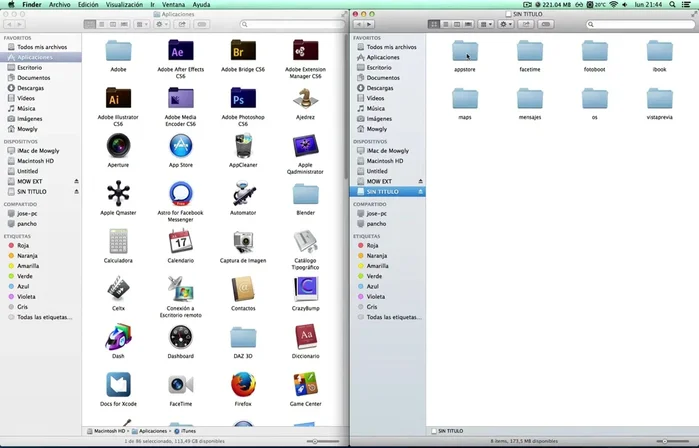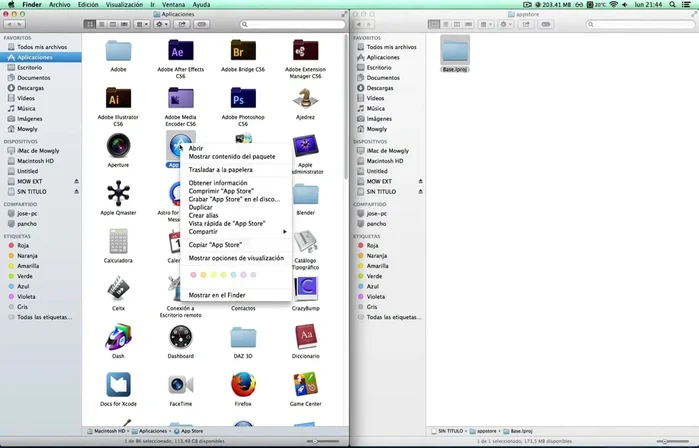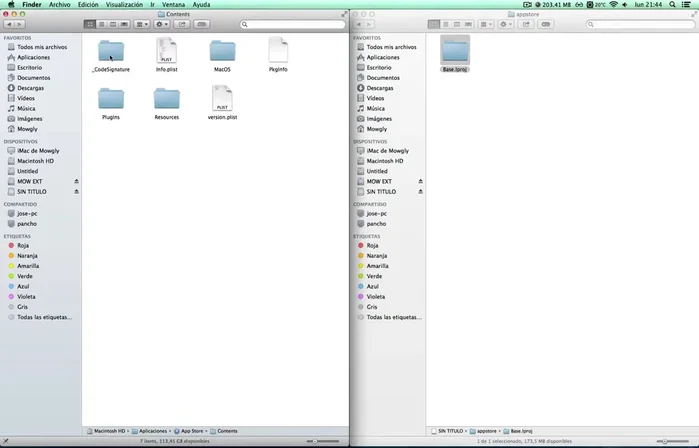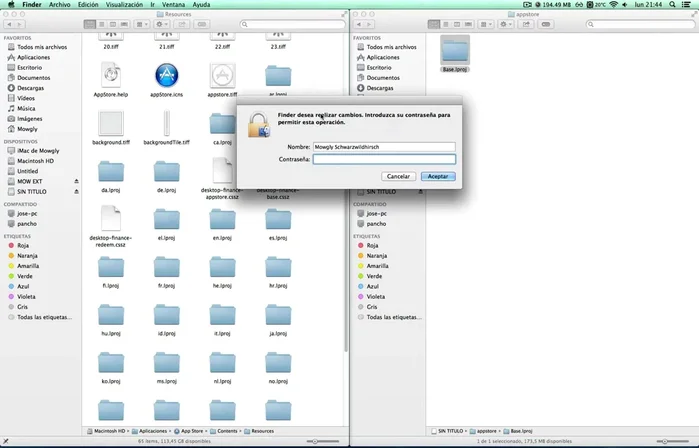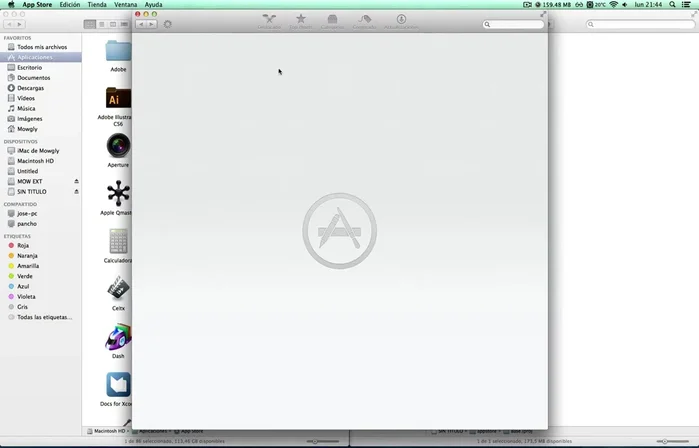¿Frustrante que tus apps de Apple no abran en macOS Mavericks? No te preocupes, ¡esta guía te ayudará! Muchas aplicaciones nativas de Apple pueden dejar de funcionar inesperadamente en Mavericks. Aquí te presentamos soluciones rápidas y fáciles para resolver este problema común, desde reiniciar tu Mac hasta verificar las preferencias del sistema. Recuperemos el funcionamiento de tus apps ¡ahora mismo!
Instrucciones Paso a Paso
-
Diagnóstico del Problema
- Aplicaciones de Apple como App Store, FaceTime, iBooks, iTunes, Mensajes, Mapas o Mail dejan de funcionar.
- Programas de optimización o limpieza de disco (como MacKeeper o similares) han eliminado carpetas esenciales de las aplicaciones.


Diagnóstico del Problema -
Encontrar Archivos Intactos
- Busca un equipo que tenga las aplicaciones de Apple funcionando correctamente.

Encontrar Archivos Intactos -
Copiar Carpeta Esencial
- Copiar la carpeta 'Base' o 'Pro' de la aplicación dañada:
- Abrir la aplicación problemática.
- Mostrar contenido del paquete.
- Ir a la carpeta 'Resources'.



Copiar Carpeta Esencial - Copiar la carpeta 'Base' o 'Pro' (la que falta) desde el Mac funcional a la carpeta 'Resources' del Mac problemático.

Copiar Carpeta Esencial -
Verificar la Solución
- La aplicación debería funcionar correctamente tras copiar la carpeta.

Verificar la Solución
Tips
- Si la copia de la carpeta no soluciona el problema, la mejor opción es reinstalar el sistema operativo. Esto asegurará que todos los archivos del sistema estén intactos.
- Evita usar programas de optimización que eliminen archivos del sistema sin tu conocimiento. Estos programas pueden causar más problemas de los que solucionan.
Common Mistakes to Avoid
1. Permisos de disco incorrectos
Razón: Las aplicaciones podrían no tener los permisos necesarios para acceder a los archivos o recursos del sistema.
Solución: Verifica y ajusta los permisos de la aplicación en las Preferencias del Sistema > Seguridad y privacidad > Privacidad.
2. Conflicto de software
Razón: Otra aplicación o extensión podría estar interfiriendo con la aplicación que intentas abrir.
Solución: Intenta iniciar tu Mac en modo seguro para descartar conflictos de software.